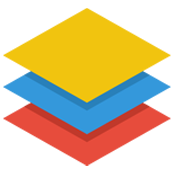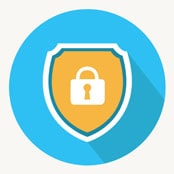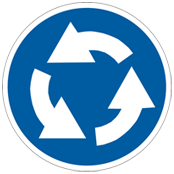Слои в фотошопе
Чтобы понять, что такое слои, представьте себе гамбургер. Он состоит из нескольких слоев разных ингредиентов, лежащих друг на друге. В фотошопе действует этот же принцип – изображение может состоять из отдельных частей, расположенных на разных слоях. Фотошоп же будет редактировать только тот слой, который был активирован на палитре, а содержимое остальных останется нетронутым. Такая простая и элегантная технология и легла в основу фотошопа. Это фундамент программы, на основе которого и был построен фотошоп. Слои дают почти неограниченные возможности в работе с изображениями. Более того, ни один проект в фотошопе без них не обходится.
В этом разделе собраны материалы, которые детально расскажут обо всех возможностях и особенностях слоев. Хотите научиться пользоваться программой – учите как пользоваться слоями.
Вы во всех подробностях узнаете из каких элементов состоит палитра Слоев, как ими пользоваться, а также узнаете, что можно делать со слоями в фотошопе.
Для объединения двух и более слоев в один есть такие команды как: объединение, склеивание и сведение. Что означают эти команды, а также в каких случаях и зачем они могут понадобиться объясняется в этой статье.
Композиция слоев запоминает состояние слоев на палитре: их видимость, расположение содержимого слоя, а также примененные стили слоя и режимы наложения.
Основной способ навести порядок в палитре слоев — это разложить слои по папкам. В фотошопе такая функция называется группа слоев.
Существуют четыре команды, с помощью которых можно ограничить возможности по редактированию слоя. В фотошопе это называется — Закрепление слоя. В этой статье рассмотрим принцип действия каждой команды.
Вы узнаете что такое связывание слоев, когда это полезно и все способы как создать связь. Также разберем обратный процесс — «развязывание» слоев и случаи, когда нужно добавить/убрать только один слой в связи.
Для дополнительной логической группировки слоев фотошоп предлагает к использованию цветные метки. Это небольшие цветные маркеры позволяющие увеличить скорость визуального поиска нужного слоя.
Из этой стать вы узнаете все способы как осуществляется переименовывание слоев на одноименной палитре в фотошопе.
— Регулярная проверка качества ссылок по более чем 100 показателям и ежедневный пересчет показателей качества проекта.
— Все известные форматы ссылок: арендные ссылки, вечные ссылки, публикации (упоминания, мнения, отзывы, статьи, пресс-релизы).
— SeoHammer покажет, где рост или падение, а также запросы, на которые нужно обратить внимание.
SeoHammer еще предоставляет технологию Буст, она ускоряет продвижение в десятки раз, а первые результаты появляются уже в течение первых 7 дней. Зарегистрироваться и Начать продвижение
Содержимое слоя можно поворачивать на 360 градусов вокруг своей оси. В фотошопе есть два способа как это можно сделать: в ручном и автоматическом режиме. Из статьи вы подробно узнаете о каждом из них.
Процесс изменения размера слоя в фотошопе очень простой. Но знали ли вы, что вы изменяете совсем не слой! Слой то, как раз, остается неизменным. В этой статье вы узнаете о сущности и абстрактности размеров слоя.